CAD怎样同时标注x、y坐标?
大家好,我是小溜。CAD是目前比较专业的绘图软件之一,拥有非常强大的功能可供使用,让用户能够绘制出精确的图纸作品。在画图的时候,CAD的坐标标注只能x坐标,并不存在y坐标,所以CAD怎样同时标注x、y坐标?不清楚如何操作的朋友,快来看看下面的教程是如何操作的吧!
想要更深入的了解“CAD”可以点击免费试听溜溜自学网课程>>
工具/软件
电脑型号:联想(lenovo)天逸510s; 系统版本:Windows7; 软件版本:CAD2020
方法/步骤
第1步
网上直接搜索ZBbz坐标插件,格式ZBbz.vlx。
第2步
下载的ZBbz.vlx插件要放在CAD安装目录下SUpport文件夹内,这样你就成功了一大半。
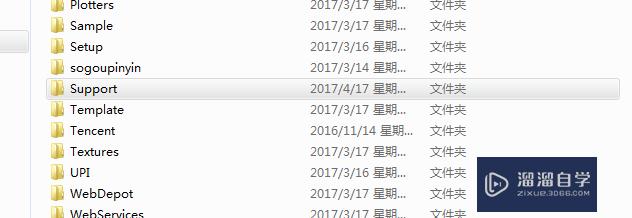
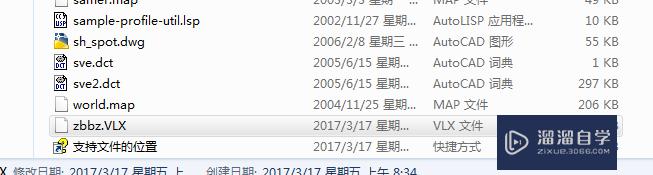
第3步
接下来打开你要标注坐标的CAD,输入命令‘ap’,回车,会弹出“加载/卸载应用程序”的对话框,查找范围找到你刚放'ZBbz'插件的‘SUpport’文件夹,滑轮滚到最后一个,就能看到你刚刚装的‘ZBbz.vlx’插件,选中,然后点‘加载’,就可以关闭这个对话框了。
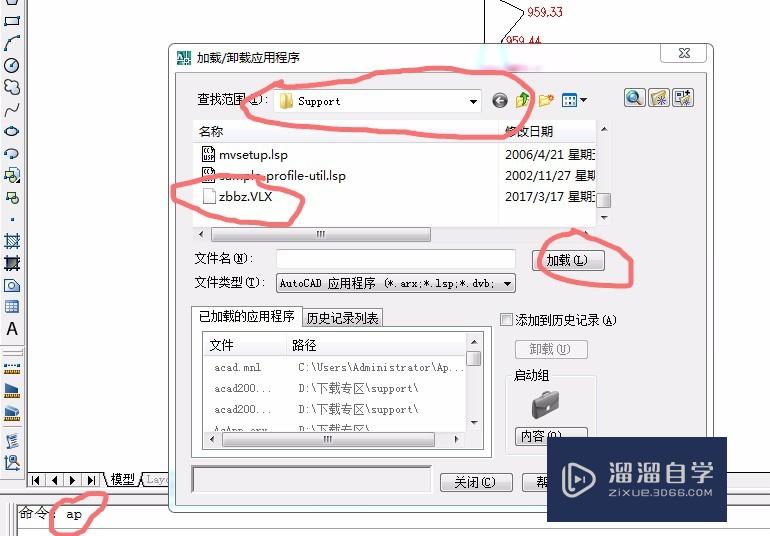
第4步
关闭对话框后,在最下边‘命令’栏输入‘ZBbz’指令,回车,你就可以标注了,标注时候只要用鼠标左键点你需要标注的点,就会自动出来完整的x、y坐标,如果感觉标注字体大小不合适,可以调整,看见下面圈出来的提示‘选项o’了吗,直接用键盘输o,就会弹出‘坐标标注设置’对话框,标注比例和字高是设置字体大小的。
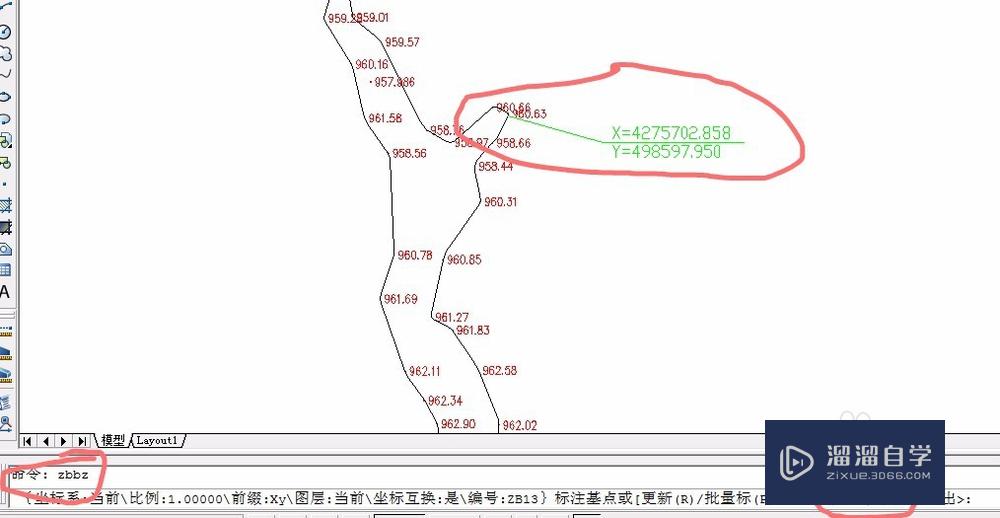
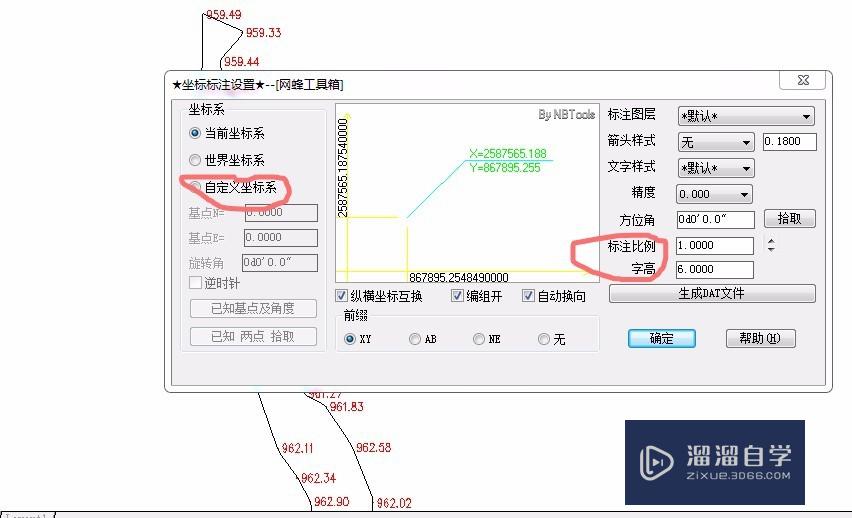
第5步
还有一种情况就是你标出的已知点坐标跟你实测的不一样,这是坐标系出了问题,需要调整。还是刚刚那个对话框,左侧圈出的按钮看见了吗?‘自定义坐标系’,选中,这里以"已知两点拾取'为例,点击"已知两点拾取',会返回到CAD界面
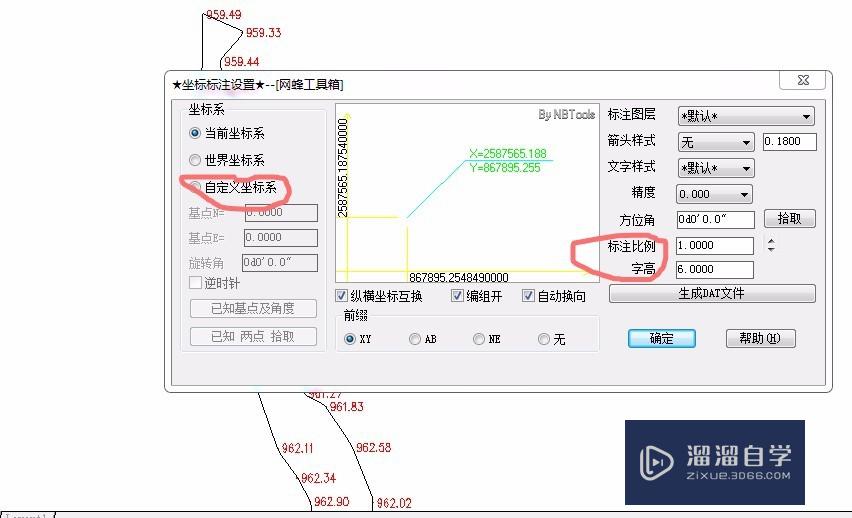
第6步
你需要用鼠标分别点一下已知坐标的两个点,这时候‘命令’对话框会要求你输入已知两点的坐标,输完两个点坐标回车,会弹出之前的对话框,点'确定’,就可以啦
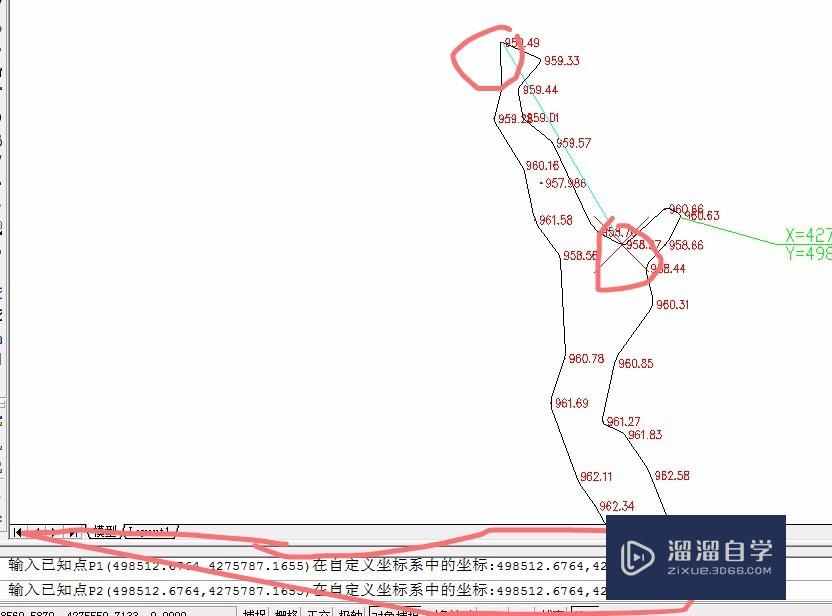
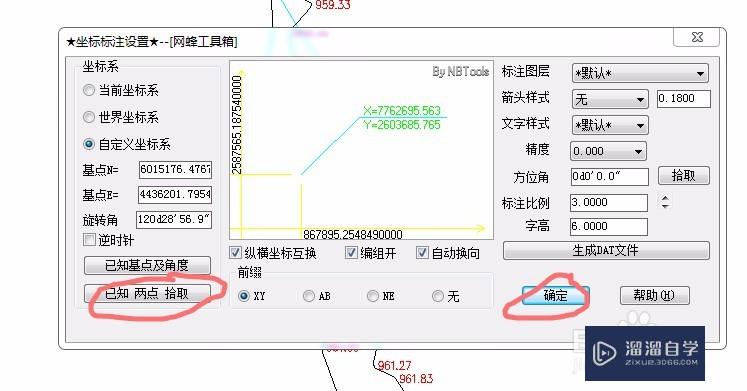
温馨提示
以上就是关于“CAD怎样同时标注x、y坐标?”全部内容了,小编已经全部分享给大家了,还不会的小伙伴们可要用心学习哦!虽然刚开始接触CAD软件的时候会遇到很多不懂以及棘手的问题,但只要沉下心来先把基础打好,后续的学习过程就会顺利很多了。想要熟练的掌握现在赶紧打开自己的电脑进行实操吧!最后,希望以上的操作步骤对大家有所帮助。










